الصفحة الرئيسية (أولياء الأمور)
صفحة Schoology الرئيسية: حساب ولي الأمر الخاص بك مقارنة بمعلومات Schoology الخاصة بطفلك
يُعد امتلاك حساب ولي أمر في Schoology مشابهًا في الواقع لامتلاك حسابين:
- حسابك الشخصي، باسمك ومعلوماتك.
- عرض نشاط طفلك. من هنا، يمكنك الوصول إلى Schoology من منظور طفلك—الوصول إلى ما يصلون إليه وتلقي تحديثات بشأن نشاطهم.
للبدء، انقر فوق السهم المتجه لأسفل الموجود عند اسمك، ثم حدِّد اسم طفلك للتبديل إلى حسابه. وإذا كان لديك أكثر من طفل مرتبط بحسابك، فسيظهر لك جميع أسماء الأطفال في هذا الجزء. وتشير علامة الاختيار في هذه القائمة المنسدلة إلى الحساب الذي تستخدمه حاليًا.
نشاط الطفل
انقر فوق السهم المتجه لأسفل الموجود عند اسمك، ثم حدِّد اسم طفلك للوصول إلى أنشطته.
من الصفحة الرئيسية، يمكنك الوصول بسرعة إلى معلومات محددة بشأن نشاط طفلك على Schoology:
نشاط الطالب
يعرض حقل "نشاط الطالب" معلومات الإرسال والدرجات والحضور الأخيرة لطفلك.
عمليات التسجيل
انتقل إلى عرض عمليات التسجيل على الصفحة الرئيسية للوصول إلى قائمة بالمقررات التي تم تسجيل طفلك فيها حاليًا، إضافة إلى درجاتهم. إذا اختار المعلم أو المسؤول عدم عرض الدرجات خلال سير المقرر، فسوف تظهر القيمة فارغة أسفل عمود الدرجات.
انقر فوق مقرر فردي لعرض الدرجات التي تم الحصول عليها في الواجبات والتقييمات والمناقشات من هذا المقرر. ووفقًا لإعدادات الأذونات الموجودة في مدرستك، قد يتعذَّر عليك الوصول إلى المحتوى المنشور من قِبل أعضاء آخرين في المقرر.
يمكنك التبديل بين المقررات الحالية والسابقة (المؤرشفة) باستخدام عامل التصفية الحالي/ السابق بجوار المقررات.
آخر الدرجات/الحضور
يضم حقل "أحدث الدرجات/ الحضور" الواجبات والامتحانات/ الاختبارات القصيرة والمناقشات التي تم تصحيحها وعلامات حضور الطالب. ولعرض العناصر التي تم تصحيحها وعلامات الحضور، انقر فوق العنصر الذي تريد الوصول إليه.
المهام
يعرض قسم "المهام" في الصفحة الرئيسية لطفلك الأحداث والواجبات والامتحانات/الاختبارات القصيرة والمناقشات المحدد لها موعد تسليم مرتبط.
مرِّر مؤشر الماوس فوق كل عنصر لعرض المقرر أو المجموعة المقترنة بالعنصر، أو مرِّر مؤشر الماوس فوق أيقونات الساعة أو علامة التعجب لعرض موعد تسليم المادة. وإذا كان لدى الطالب أكثر من 3 عناصر متأخرة، فسوف يظهر خيار للسماح للمستخدم بالوصول إلى المهمة الإضافية المتأخرة.
يعرض القسم "تم الإكمال منه مؤخرًا" المواد التي تم إرسالها القابلة للتصحيح. مرِّر مؤشر الماوس فوق الأيقونات المقترنة بكل مادة لعرضها إذا تم تصحيح الواجب، وعرض النسبة المئوية لتصحيح هذا الواجب.
- يظهر الامتحان/ الاختبار القصير في قائمة المهام عند تمكين التقديمات فقط.
- ستظهر أعمدة الدرجات وأنواع LTI فقط في "تم الإكمال منه مؤخرًا" بمجرد تصحيحها.
المقررات
يمكنك عرض قائمة المقررات الحالية الخاصة بطفلك. انقر فوق اسم المقرر للانتقال إلى ملف التعريف بالمقرر على النحو الذي يعرضه طفلك. ووفقًا لإعدادات الأذونات الموجودة في مدرستك، قد يتعذَّر عليك عرض المحتوى المنشور من قِبل أعضاء آخرين في المقرر.
تعرض القائمة المنسدلة "المقررات" ما يصل إلى 12 مقررًا. لعرض قائمة كاملة بالمقررات الخاصة بطفلك، انقر فوق عمليات التسجيل على الصفحة الرئيسية.
إذا كنت تستخدم المرحلة الابتدائية، يُرجى الاطِّلاع على المرحلة الابتدائية - دليل ولي الأمر.
المجموعات
يمكنك عرض قائمة بمجموعات Schoology الخاصة بطفلك. ويمكن استخدام المجموعات لمجموعة متنوعة من الأنشطة، ابتداءً من المشاريع المدرسية إلى الفرق والنوادي اللامنهجية. ووفقًا لإعدادات الأذونات الموجودة في مدرستك، قد يتعذَّر عليك عرض المحتوى المنشور من قِبل أعضاء آخرين في المجموعة.
تعرض القائمة المنسدلة "المجموعات" ما يصل إلى 12 مجموعة. لعرض قائمة كاملة بالمجموعات الخاصة بطفلك، انقر فوق عمليات التسجيل على الصفحة الرئيسية.
الدرجات
بناءً على الإعدادات المعمول بها في مدرسة طفلك، توفِّر هذه القائمة إمكانية الوصول لعرض ما يلي:
أ.تقرير الدرجات: يمكنك مراجعة درجات طفلك في جميع المقررات.
ب.الإتقان: إذا كانت مدرسة طفلك تقوم بمواءمة المواد مع الأهداف القياسية والتعليمية، يمكنك التحقُّق من تقدم طفلك في هذا المجال.
ج.الحضور: يمكنك مراجعة حضور طفلك في جميع المقررات.
على الأجهزة الصغيرة (على سبيل المثال، أجهزة iPhone)، يتم الوصول إلى منطقة الدرجات من خلال النقر فوق "المزيد" في أعلى الصفحة.
التقويم
يعرض التقويم الأحداث والواجبات السابقة والقادمة. ولمعرفة المزيد من المعلومات بشأن حدث معين، ضع المؤشر فوق اسمه. يتم عرض تلميح الدليل مع نوع الحدث (الواجب، التقييم، الحدث)، والمقرر الدراسي أو المجموعة الخاصة بالحدث، واسم الطالب. انقر فوق الحدث لعرض مزيد من المعلومات في نافذة منبثقة.
لا توجد أيقونة "الرسائل" في عرض نشاط الطفل. وتُعد الرسائل الموجَّهة إلى طفلك خاصة، ولا يمكن الوصول إليها من حساب ولي الأمر.
نشاط حسابك
للعودة إلى حسابك على Schoology، انقر فوق السهم المتجه لأسفل بجوار اسم طفلك وحدِّد اسمك. وإذا كانت لديك حسابات مرتبطة في Schoology، فسوف يتم عرض المدرسة المرتبطة بكل حساب تحت اسمك.
عند التبديل إلى حسابك الشخصي، يتم عرض اسمك في الزاوية اليمنى العليا. وتعرض الصفحة الرئيسية لحسابك الشخصي النشاط المتعلق بأي مقررات ومجموعات تكون مشتركًا فيها، إضافة إلى معلومات المدرسة من المدرسة التي ترتبط بها.
أحدث الأنشطة
على غرار ملخص نشاط طفلك، يعرض حقل "أحدث الأنشطة" التحديثات الخاصة بالمدرسة والمقررات والمجموعات التي تشارك فيها.
يمكنك تصفية موجز "أحدث الأنشطة" حسب:
- الأحدث
- التحديثات
- الاستطلاعات
انقر فوق الأحدث واختر طريقة عرض الموجز المفضلة لديك.
الأحداث القادمة
يعرض حقل "الأحداث القادمة" قائمة بالأحداث الوشيكة لمدرستك. للوصول إلى تفاصيل إضافية بشأن الحدث، انقر فوق اسم الحدث.
التقويم
يمكنك الوصول إلى التقويم الشخصي الخاص بك من أيقونة "التقويم" في أعلى صفحة حسابك الشخصي. ويعرض تقويمك الشخصي الأحداث الشخصية التي أنشأتها لحسابك، إضافة إلى الأحداث والاختبارات للمدرسة والمقررات والمجموعات التي اشتركت فيها.
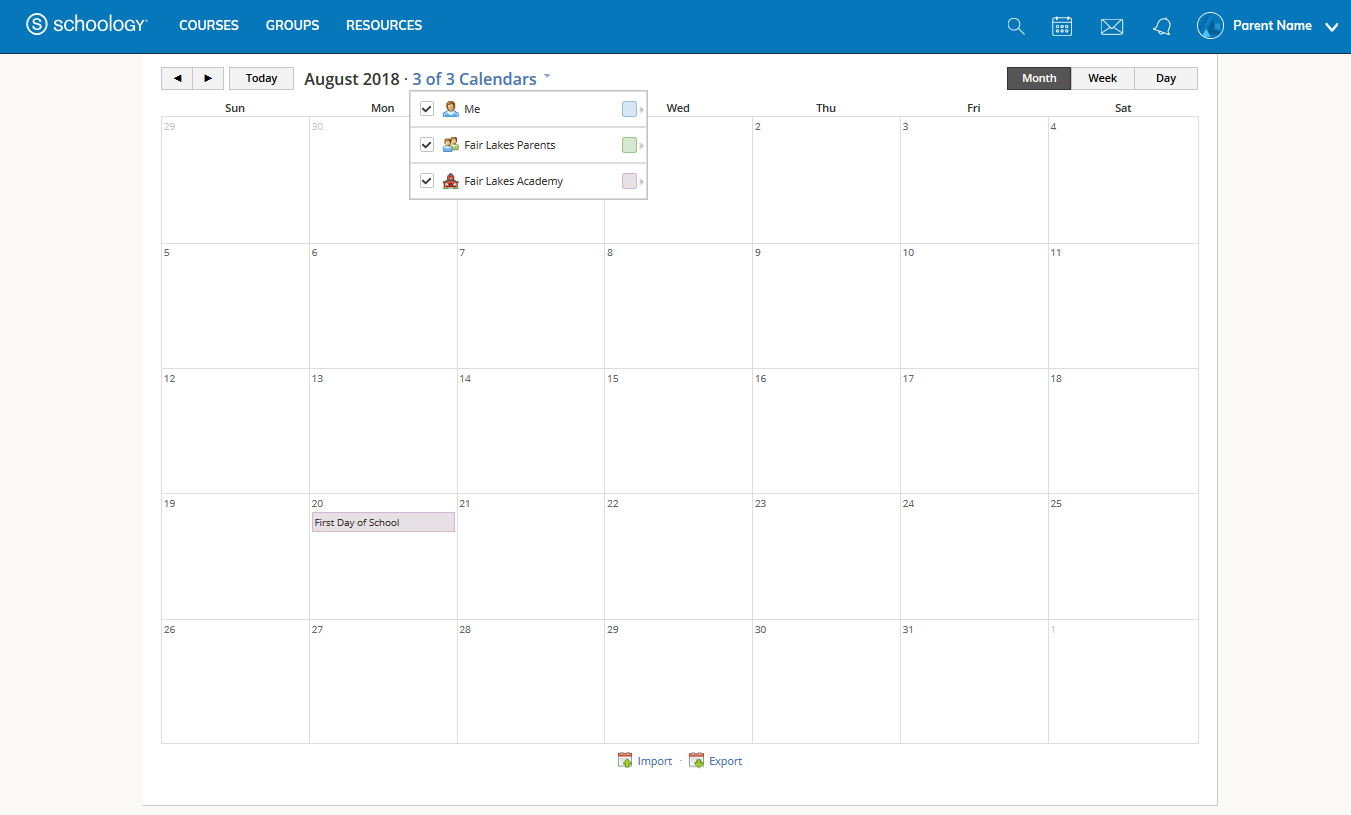
إنشاء أحداث شخصية
يمكنك إنشاء حدث بأسرع طريقة من خلال حقل "أحدث الأنشطة" في صفحتك الرئيسية. انقر فوق حدث المُدرج ضمن حقل أحدث الأنشطة. ويمكنك أيضًا إنشاء حدث من التقويم الشخصي الخاص بك.
لإضافة حدث من التقويم:
- حدِّد أيقونة التقويم الموجودة في أعلى صفحتك الرئيسية.
- انقر فوق التاريخ الذي تريد إضافة الحدث إليه.
- املأ نموذج الحدث.
- اختياري: يمكنك إرفاق ملف أو رابط أو مورد أو صوت/تسجيل فيديو من الشريط السفلي لمحرر النص المنسق.
- اختر خيار الرد على دعوة الحضور. ويمكنك ضبطه على معطل، ويمكن فقط للمدعوين الرد على دعوة الحضور ويمكن لأي شخص الرد على دعوة الحضور (حدث عام). ووفقًا للإعدادات المعمول بها في مدرستك، قد لا يكون هذا الخيار متاحًا لك.
- ضمن الخيارات، انقر فوق أيقونة "التعليقات" لتمكين التعليقات أو تعطيلها.
- انقر فوق إنشاء للإكمال.
تعديل حدث
لتعديل حدث حالي:
- انقر فوق الحدث لتعديله.
- انقر فوق تعديل العنصر.
- بعد إجراء التغييرات، انقر فوق حفظ التغييرات.
حذف حدث
لحذف حدث ما:
- انقر فوق الحدث الذي تريد حذفه.
- انقر فوق عرض العنصر.
- انقر فوق الترس على يمين الملف الشخصي للحدث.
- حدِّد حذف للإكمال.
إذا اخترت إنشاء حدث بدعوة من صفحتك الرئيسية، يجب عليك دعوة الجميع يدويًا.
الرسائل
يمكنك الوصول إلى رسائلك من أيقونة "الرسائل" (الظرف) الموجودة في أعلى الصفحة. وبناءً على الإعدادات المعمول بها في مدرستك، قد تتمكَّن من تبادل الرسائل مع المعلمين في مدرستك.
لا توجد أيقونة "الرسائل" في عرض نشاط الطفل. وتُعد الرسائل الموجَّهة إلى طفلك خاصة، ولا يمكن عرضها من حساب ولي الأمر.

التحقق من الرسائل الجديدة
عندما تكون لديك رسالة جديدة في صندوق الوارد، تعرض أيقونة "الرسائل" في أعلى الصفحة رقمًا جديدًا.
- انقر فوق أيقونة "الرسائل" (الظرف) لعرض قائمة الرسائل الحديثة.
- تتم الإشارة إلى الرسائل الجديدة بنقطة زرقاء. انقر فوق الرسالة التي تريد قراءتها بالكامل.
- للرد على رسالة، اكتب في حقل الرسائل، ثم انقر فوق إرسال.
التحقق من الرسائل المرسلة
- انقر فوق أيقونة "الرسائل" (الظرف) وحدِّد عرض الكل.
- انقر فوق الرسائل المرسلة.
- لقراءة رسالة، انقر فوق رسالة أرسلتها في الماضي.
- لإرسال رسالة، انقر فوق +رسالة جديدة.
- املأ النموذج، وانقر فوق إرسال للإكمال.
يتم ملء اسم المستلم تلقائيًا عند إدخال اسم المعلم في حقل إلى. وإذا تعذَّر عليك إرسال رسالة إلى مستخدمين معينين، فتحدث إلى معلم طفلك للحصول على مزيد من الإرشادات.
إذا كانت لديك حسابات مرتبطة في Schoology، فإننا نوصيك بالتحقق من وجود رسائل جديدة في كل حساب من حساباتك المرتبطة.
الإشعارات والطلبات
تعرض أيقونة الجرس في الجزء العلوي الإشعارات والطلبات. وفي أي وقت يرسل لك شخص ما رسالة أو يريد التواصل معك أو يفعل شيئًا يتعلق بك أو باشتراكاتك، يمكنك الوصول إليها بسهولة من هذا الجزء. ويتم ترتيب كل شيء ترتيبًا زمنيًا وقابلًا للنقر فوقه لإدارته بسهولة ويُسر.
فيما يلي، يتلقى ولي الأمر دعوة للانضمام إلى مجموعة:
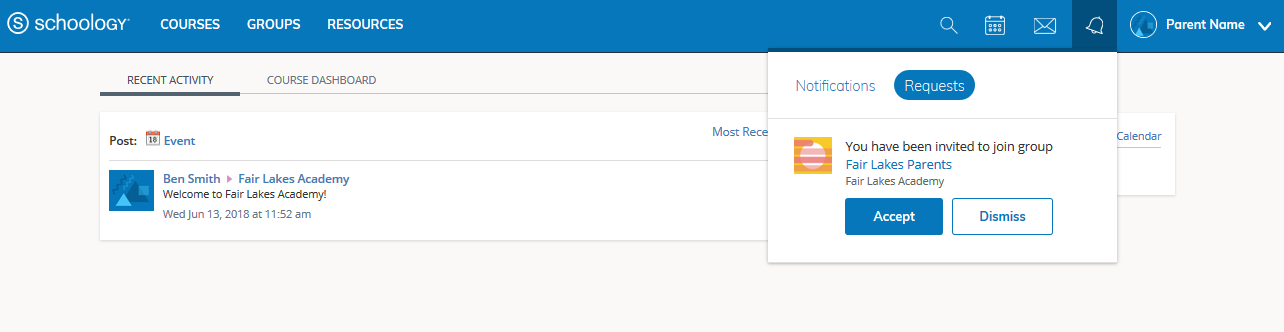
لتكوين إعدادات حسابك وطرق العرض الافتراضية، يُرجى الاطِّلاع على مقالتنا بشأن إعدادات الحساب لأولياء الأمور.
تذييل صفحة الموقع
في أسفل كل صفحة من صفحات موقع Schoology، يتضمن التذييل الجديد ما يلي:
- محدد اللغة — يمكنك استخدام هذه القائمة لتعيين لغة تجربة Schoology الخاصة بك.
- مركز الدعم — يمكنك الوصول إلى مركز الدعم لعرض جهات اتصال الدعم و/أو خيارات الدعم، إضافة إلى روابط إلى مركز مساعدة Schoology ومنتديات المجتمع.
- مدونة Schoology — يمكنك الانتقال إلى مدونتنا، مدونة Schoology Exchange.
- سياسة الخصوصية — يمكنك عرض سياسة الخصوصية الخاصة بنا.
- شروط الاستخدام —يمكنك عرض شروط الاستخدام الخاصة بنا.
